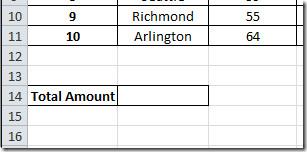Excel 2010: إضافة أرقام الهاتف القياسية وأرقام الضمان الاجتماعي (SSNs)

يتيح Excel 2010 للمستخدمين إضافة أنواع محددة من البيانات إلى الخلايا. لطالما كان إدراج أرقام الهواتف في جداول بيانات Excel مشكلةً نظرًا لعدم
Excel هو تطبيق جداول بيانات ولا يتم توزيع جداول البيانات على نطاق واسع مثل المستندات. هذا يعني أن التطبيق سيؤكد الوظيفة على الجماليات . لا تزال الأوراق تبدو جيدة ولكنك ستحتاج إلى قضاء بعض الوقت لتسهيل قراءتها. الشيء الوحيد الذي ستتعامل معه غالبًا هو النص الفائض من الخلايا. يحدث هذا غالبًا عندما تلصق الكثير من النص (أو الأرقام) في خلية ولا يمكن احتواؤها كلها ضمن حجمها المرئي. النص موجود بالكامل في الخلية ولكن يبدو أنه قد عبر إلى الخلايا القليلة التالية بصريًا. إليك كيفية إصلاح تجاوز النص في الخلايا في Excel.
ملاحظة: يعد تجاوز النص في الخلايا مشكلة بصرية. ليس لها أي تأثير سلبي على البيانات الموجودة في الخلايا. وبالمثل ، فإن الإصلاحات المدرجة هنا لن تغير البيانات الموجودة في الخلايا بأي شكل من الأشكال.
إصلاح تجاوز النص في الخلايا
هناك ثلاث طرق مختلفة يمكنك من خلالها التعامل مع تجاوز النص في الخلايا في Excel. يمكنك "التفاف" النص بحيث ينتقل تلقائيًا إلى السطر التالي ، ويمكنك تغيير حجم الخلية لتناسب المحتوى ، ويمكنك تعيين جميع الخلايا لتغيير حجمها تلقائيًا لتلائم المحتوى.
دوران النص
افتح ملف Excel الذي تريد إصلاح النص الفائض فيه. حدده ، وفي علامة التبويب الصفحة الرئيسية ، ابحث عن مربع أدوات المحاذاة. انقر فوق الزر التفاف النص وسيتم احتواء النص داخل الخلية دون تغيير عرضها. سيتغير الارتفاع بدلاً من ذلك لاستيعاب النص.
احتواء العمود على النص
سيتم تطبيق هذا الحل على عمود ولكنه يأخذ في الاعتبار فقط البيانات التي تم إدخالها بالفعل. لن يتم ضبط الخلايا الموجودة في العمود تلقائيًا لاستيعاب أي بيانات جديدة.
لملاءمة العمود مع النص ، انقر نقرًا مزدوجًا فوق الخط الذي يقسم عنوان العمود.
احتواء عرض العمود تلقائيًا
يتطلب هذا الخيار الأخير أقل قدر من الجهد وسيأخذ في الاعتبار جميع البيانات التي يتم إدخالها بعد الحقيقة. حدد العمود (الأعمدة) الذي ترغب في إصلاح النص الفائض فيه. لتحديد عمود ، انقر فوق الحرف / العنوان الخاص به. بمجرد التحديد ، انتقل إلى مربع أدوات الخلايا وانقر فوق "تنسيق". من القائمة ، حدد الخيار "احتواء تلقائي لعرض العمود". سيتم ضبط عرض العمود بحيث لا يفيض النص. في أي وقت يتم فيه تحديث النص في إحدى خلايا العمود ، سيتم ضبط العرض وفقًا لذلك.
بينما تعمل كل هذه الحلول بشكل رائع ، فقد تواجه بعض المشاكل إذا كنت تتعامل مع خلايا مدمجة ، خاصة إذا كانت الخلايا تمتد على أعمدة متعددة.
يتيح Excel 2010 للمستخدمين إضافة أنواع محددة من البيانات إلى الخلايا. لطالما كان إدراج أرقام الهواتف في جداول بيانات Excel مشكلةً نظرًا لعدم
دالة SUMPRODUCT في Excel هي إحدى أكثر الدوال استخدامًا. بفضل تعدد استخداماتها، يُمكن استخدامها بطرق متعددة. تستطيع هذه الدالة معالجة المصفوفات في
يتمتع برنامج Excel بجودة متأصلة في العمل مع ملف XML حتى لو لم يتوافق مع المعايير المقبولة عالميًا، فقد يحتوي ملف XML على بيانات في
يحتوي Outlook 2010 على خيارات تصدير شاملة بشكل افتراضي، ولكنها ليست كافية ولا يسهل تصدير رسائل البريد الإلكتروني وجهات الاتصال والملاحظات وما إلى ذلك في ملفات متعددة
قد يكون تشغيل Outlook 2010 دون اتصال بالإنترنت مفيدًا إذا كنت ترغب في تنفيذ أي مهمة أخرى غير البريد الإلكتروني. ولكن ماذا لو كان لديك 100 رسالة بريد إلكتروني ويستغرق الأمر وقتًا طويلاً لقراءتها؟
يعد تغيير إعدادات الخط وإضافة صورة للخلفية في Outlook 2010 أمرًا سهلاً للغاية، حيث يمكنك تغييره من إعداد الخط الموجود في إنشاء البريد
لا يدعم Visio 2010 الحماية عالية المستوى كغيره من الإصدارات. عند إنشاء مخطط معقد في Visio، قد تحتاج إلى حماية كليهما.
لا شك أن تنبيه البريد الإلكتروني على سطح المكتب يعد ميزة رائعة في Outlook 2010، ولكن يحدث أحيانًا أنك لا ترغب في تلقي تنبيه في كل مرة تصلك رسالة جديدة
يتضمن Excel 2010 نوعين من المراجع، أي المطلق والنسبي، وهذه الأنواع من المراجع مهمة جدًا عند التعامل مع الصيغ
أحيانًا، أثناء ملء الخلايا في جدول بيانات، نحاول ملؤها بسرعة، مما يؤدي في النهاية إلى أخطاء في كتابة الكلمات في الخلايا.